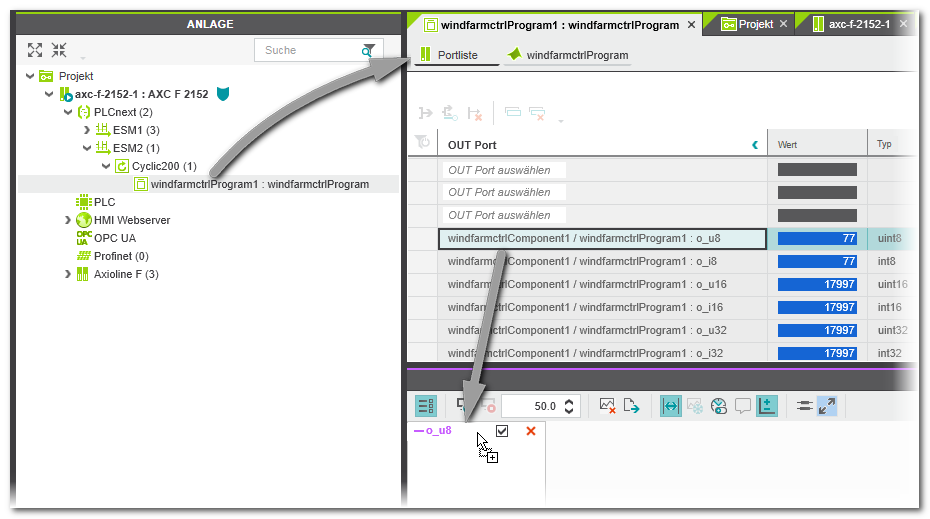Schritt 1: Subscriptionliste der LOGIKANALYSE konfigurieren (Einfügen/Entfernen von Variablen)
Hinzufügen von Variablen in die Subscriptionliste
Beachten Sie beim Einfügen von Variablen folgende Punkte:
- Nach dem (erneuten) Öffnen eines Projekts ist das LOGIKANALYSE-Fenster leer.Die Legende am linken Rand der LOGIKANALYSE, die gleichzeitig der Subscriptionliste entspricht, zeigt den Eintrag 'Keine Variablen konfiguriert'. (Sie können die Legende ein-/ausblenden, indem Sie in der Symbolleiste auf
 klicken.)
klicken.) - Sie können auch während einer Session, d.h. bei laufender Aufzeichnung, Variablen zur Subscriptionliste hinzufügen.
- Die LOGIKANALYSE unterstützt Variablen und Ports aus IEC-61131-3-Programmen sowie Ports aus (externen) nicht-IEC 61131-3-Programmen.
- Es können bis zu 16 Variablen/Ports gleichzeitig aufgezeichnet werden.
- Wählen Sie, während PLCnext Engineer im Debug-Modus läuft, die gewünschte POE-Instanz ('In den Instanzeditor wechseln' oder Doppelklick auf das Instanzsymbol in der ANLAGE) und öffnen Sie das gewünschte Arbeitsblatt, aus dem Sie eine Variable/einen Port in die Subscriptionliste der LOGIKANALYSE einfügen wollen. (Weitere Informationen hierzu finden Sie im Thema "Debug-Modus".)Nachdem Sie eine Code-Instanz geöffnet haben, können Sie Variablen auch aus der entsprechenden Variablentabelle im Debug-Modus ziehen. Außerdem lassen sich Elemente aus Datenlisten und Portlisten im Debug-Modus hinzufügen.
- Ziehen Sie die gewünschte Variable/den Port aus dem Online-Code-Arbeitsblatt, der Variablentabelle oder der Datenliste/GDS-Portliste in das LOGIKANALYSE-Fenster und legen Sie das Element dort an einer beliebigen Position ab. Alternativ dazu können Sie die Variablen/den Port auswählen und <Strg>+<Alt>+<6> drücken. (Wie Sie anwenderdefinierte Datentypen hinzufügen, erfahren Sie unten.)Das Element wird in die Subscriptionliste der LOGIKANALYSE eingefügt und erscheint in der Legende. Falls die Legende nicht sichtbar ist, wird sie automatisch mit dem Einfügen einer Variablen geöffnet.
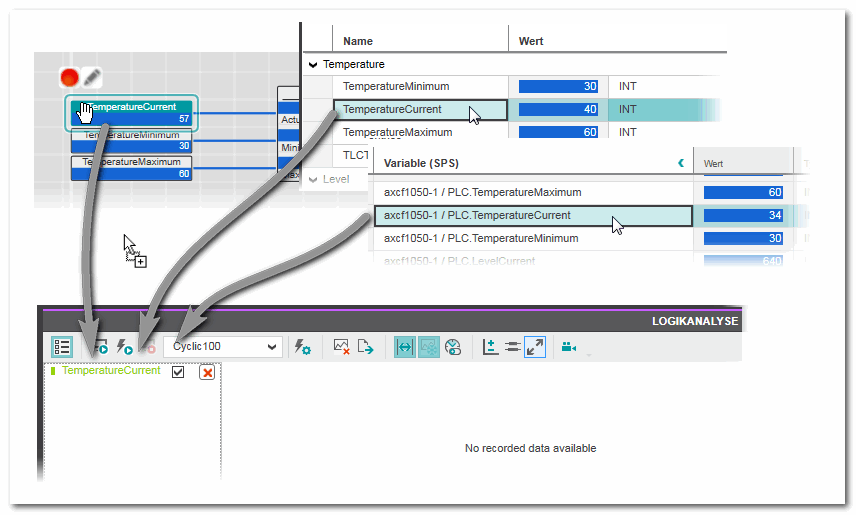
 Beispiel für das Einfügen eines Ports aus einem nicht-IEC 61131-3-Programm:
Beispiel für das Einfügen eines Ports aus einem nicht-IEC 61131-3-Programm:
- Nachdem Sie die Variablen hinzugefügt haben, definieren Sie die Aufzeichnungseinstellungen für die aktuelle Session, wie im folgenden Schritt beschrieben.
| Hinweis
Durch das Laden einer früher exportierten csv-Datei (und bei Bedarf dem Löschen der importierten Kurvenwerte) können Sie die csv-Datei als eine Art "Vorlage für eine Subscriptionliste" betrachten und mit den importierten Variablen sofort eine Aufzeichnung starten. |
Sonderfall: Anwenderdefinierte Datentypen.
Wenn Sie anwenderdefinierte Datentypen wie STRUCTs oder ARRAYs per Drag & Drop in die LOGIKANALYSE einfügen, erscheint der Dialog 'Variablenauswahl'. Darin können Sie die aufzuzeichnenden STRUCT/ARRAY-Elemente auswählen.
Dabei gilt Folgendes:- Es können nur ANY_NUM- und ANY_BIT-Datentypen ausgewählt werden.
- Mehrfachauswahl ist wie gewohnt möglich (maximal 8 Einträge).
 Sie können die Auswahlmaske filtern.
Sie können die Auswahlmaske filtern.
Mit den folgenden Symbolen können Sie die enthalten Strukturen/Arrays erweitern und reduzieren:
 Beispiel für das Auswählen der Elemente eines STRUCT-Datentyps
Beispiel für das Auswählen der Elemente eines STRUCT-Datentyps
Entfernen von Variablen/Ports aus der Subscriptionliste
Klicken Sie in der Legende der LOGIKANALYSE auf das Symbol  des zu löschenden Elements. Die Variable/der Port und die zugehörige Kurve werden aus dem LOGIKANALYSE-Fenster entfernt. Alle aufgezeichneten Werte sind verloren.
des zu löschenden Elements. Die Variable/der Port und die zugehörige Kurve werden aus dem LOGIKANALYSE-Fenster entfernt. Alle aufgezeichneten Werte sind verloren.
| Hinweis
Die Subscriptionliste wird gelöscht, wenn Sie das Projekt schließen oder PLCnext Engineer beenden. Wird nur das LOGIKANALYSE-Fenster geschlossen, bleibt die Konfiguration der LOGIKANALYSE dagegen erhalten. |